Pogreška 0xc0000185 Prilikom preuzimanja Windows 11 ili Windows 10 - Kako to popraviti?

- 3376
- 815
- Brendan Anderson IV
Pogreška s kodom 0xc0000185 jedan je od čestih kvarova prilikom učitavanja Windows -a, dok tekst pogreške može biti različit: izvijestite da potrebni uređaj nije povezan ili nepristupačan, problemi s BCD konfiguracijom, navode probleme s datotekom upravljačkog programa, na primjer, NTFS.SYS ili WDF01000.Sys.
U ovoj uputi, detaljno o mogućim razlozima pogreške 0xc0000185 prilikom preuzimanja Windows 11 ili Windows 10 ili načina za popravljanje.
- Uzroci pogreške 0xc0000185 i opcije rješenja
- Veza HDD ili SSD
- Provjera datotečnog sustava u odjeljku sustava
- Vraćanje pokretača
- Oporavak sistemskih datoteka
- dodatne informacije
Uzroci pogreške 0xc0000185 i opcije rješenja

Među glavnim razlozima pogreške 0xc0000185, može se razlikovati sljedeće:
- Problemi s povezivanjem tvrdog diska ili SSD -a s instaliranim prozorima, njegovom snagom ili performansama - a ovo je jedna od najčešćih opcija za problem koji se razmatra.
- Oštećenje datotečnog sustava na disku, obično na njegovom sistemskom odjeljku: nakon radnji za promjenu strukture odjeljaka ili iz drugih razloga.
- Oštećenje na Windows Bootloader i BCD zapise.
- Oštećenja na pojedinim sistemskim datotekama potrebne za preuzimanje sustava (relativno rijetko).
Uzimajući u obzir ove mogućnosti, prelazimo na glavne metode korekcije.
Provjerite vezu HDD ili SSD
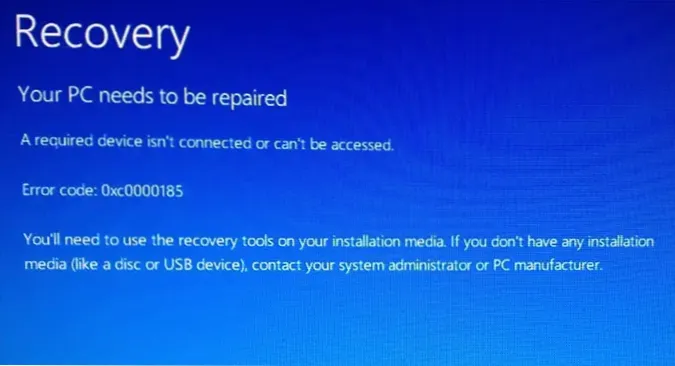
Prije nego što nastavite s drugim načinima rješavanja problema, preporučujem vam da izvedete sljedeće korake:
- Provjerite jesu li kabeli na HDD ili SSD i kabeli s matične ploče (ako je PC) čvrsto povezani (ili ih bolje isključite i ponovno povežite), a kabel nije oštećen. Ako imate, pokušajte koristiti druge kabele za povezivanje. Kako to učiniti? Za većinu računala obično je dovoljno ukloniti bočni poklopac kako biste dobili pristup kablovima tvrdih diskova, njihovu vezu i isključivanje.
- Ako se problem pojavio nakon instaliranja novih pogona na računalo ili prijenosno računalo, pokušajte ih isključiti i provjerite je li to riješeno problemom. Ako sve funkcionira pravilno bez novih pogona, razlog može biti nedostatak napajanja električnom energijom, problemi s novim popustom s popustom (to također može utjecati na mogućnost čitanja diskova s uslužnim)). Manje često - zbog pogrešaka konfiguracije učitavanja na odjeljku s pokretačem, ako se numeriranje diskova promijenilo na takav način da je sada pokušaj preuzimanja iz novo povezanog pogona.
Imajte na umu da kvar diska također može dovesti do pogreške 0xc0000185. Ako će se razlog najvjerojatnije naći u sljedećoj fazi.
Provjera datotečnog sustava u odjeljku sustava
Pokušajte provjeriti datotečni sustav na odjeljku sa sustavom, za ovo:
- Ako je na ekranu s pogreškom 0xC0000185 prikazan je prijedlog da pritisnete tipku da biste otišli u okruženje za oporavak, kliknite je, a zatim u odjeljku "Pretraživanje i uklanjanje grešaka" - "Dodatni parametri" (put se može razlikovati) Otvorite "naredbeni redak".
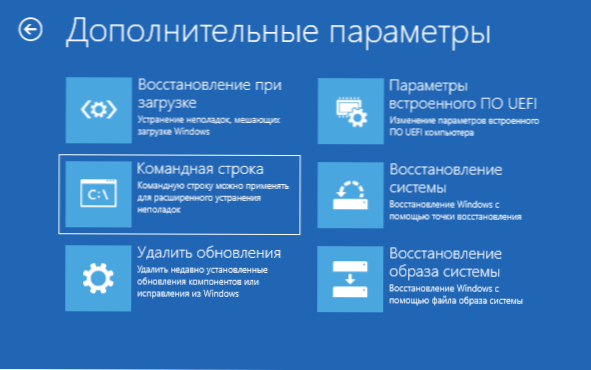
- Ako je ulaz u okruženje za oporavak s pogreškom nemoguć, stvorite flash pogon za pokretanje s Windows 11/10 na drugom računalu i učitajte iz njega. Nakon što odaberete jezik na drugom zaslonu, kliknite "Obnova sustava" u donjem lijevom kutu, a zatim otvorite i stavku "Naredbeni redak" u "Pretraživanje i uklanjanje kvarova".
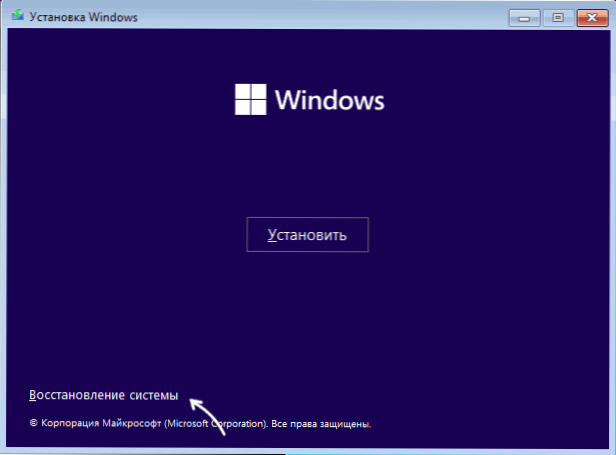
- U naredbeni redak redom unesite naredbe
Izlazak glasnoće popisa diskografskih dijelova
Kao rezultat, obratite pažnju na slovo slova sa sustavom: ovaj korak treba izvesti, jer u okruženju za oporavak slovo sistemskog diska može se razlikovati od standardnog c - Unesite naredbu (ako je potrebno, zamijenivši slovo C drugom)
Chkdsk c: /f
I pričekajte završetak pretraživanja i uklanjanja pogreške datoteke na disku.
Ako su pogreške pronađene i ispravljene, informacije o onome što ćete vidjeti u izvješću, pokušajte izvršiti jednostavno ponovno pokretanje računala - možda će se riješiti pogreška 0xc0000185.
Također je moguće da prilikom pokušaja djelovanja s diskom dobivate poruke u ulazu u uređaj na uređaju ili drugima, to može ukazivati na neispravnost pohrane ili probleme s njegovom vezom, više detalja u pogrešci eseja iz članka na uređaju na uređaju : HDD, SSD, Flash pogon ili memorijska kartica.
Vraćanje pokretača
Ako pogreška 0xc0000185 izvještava o problemima s BCD podacima, možete pokušati ispraviti pokretač Windows 11/10, na ovu temu na web mjestu postoje zasebne detaljne upute:
- Obnova utovarivača Windows 11 (pogodno za Windows 10 instaliran u UEFI modu)
- Windows 10 Utovarivač oporavak
Kao i u prethodnom slučaju, ako se radnje s diskom ne mogu izvesti, vjerojatno je razlog upravo u njemu i nemogućnost čitanja/snimanja zbog određenih problema.
Oporavak sistemskih datoteka
Ako svi diskovi rade ispravno, a pokretač pokretanja, vjerovatno je da je uzrok kvara bilo oštećenja sistemskih datoteka na disku. U ovoj situaciji možete:
- Idite u okruženje za oporavak u jednoj od metoda opisanih u prvom dijelu uputa.
- Ako postoje točke oporavka, da biste koristili stavku "Obnova sustava" - ovo će, posebno, vratiti važne sistemske datoteke.
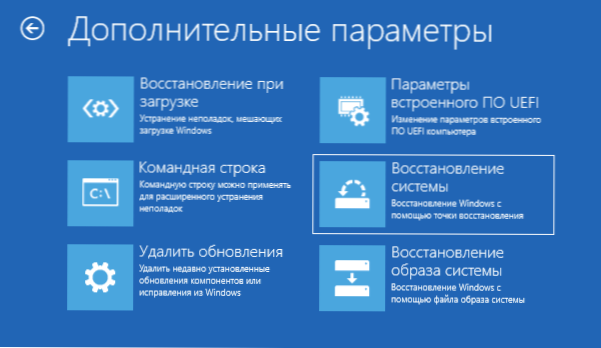
- Otvorite naredbeni redak i upotrijebite naredbu (ako je potrebno, zamjenjujući slovo C s potrebnim) :)
Sfc /scannow /offbootdir = c: \ /offWindir = c: \ Windows
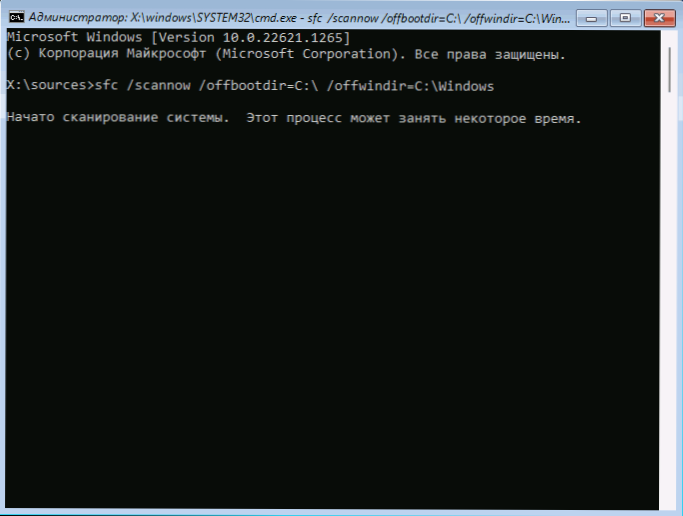
Više detalja o metodama za vraćanje sistemskih datoteka u uputama: Obnovite datoteke sustava Windows 11, obnavljanje datoteka sustava Windows 10.
dodatne informacije
Neke dodatne informacije koje bi mogle biti korisne u rješavanju problema:
- Ako se pojavila pogreška nakon instaliranja uređaja koji nije čak ni relear do tvrdih diskova ili SSD -a, razlog je možda u njemu: od nedostatka snage snage do kratkih spojeva.
- Za vraćanje sistemskih datoteka, kao i provjeriti stanje tvrdog diska ili SSD -a, prikladno je koristiti Winpe Boot Drive.
- « Izuzeci Microsoftovog braniča nisu izbrisani - rješenje
- Kako promijeniti ažuriranje zaslona u sustavu Windows »

